Kā pārvietoties Word 2007 tabulā
Uzziniet, kā efektīvi pārvietoties Word 2007 tabulā, izmantojot īsinājumtaustiņus un peles darbības, lai optimizētu savu darba plūsmu.
Savai SharePoint 2010 komandas vietnei piekļūstat, izmantojot tīmekļa pārlūkprogrammu, piemēram, Internet Explorer vai Mozilla Firefox. Jums ir nepieciešama savas komandas vietnes tīmekļa adrese vai URL, ko varat iegūt no SharePoint administratora. Jums ir nepieciešams arī tīkla lietotāja konts ar atļaujām.
Lai piekļūtu savas komandas vietnei:
Atveriet savu tīmekļa pārlūkprogrammu.
Adreses joslā ierakstiet savas komandas vietnes tīmekļa adresi un nospiediet taustiņu Enter.
Šeit ir SharePoint komandas vietnes sākumlapa.
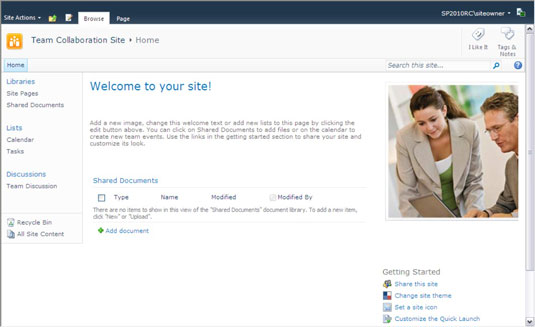
Visām SharePoint komandas vietnēm ir vienādi līdzekļi. Ja izmantojat jaunu komandas vietni, jūsu vietnei ir jāatbilst parādītajai. Ja jūsu vietne ir pielāgota, tā var izskatīties nedaudz savādāk. Nekad nebaidieties: visas tās pašas funkcijas joprojām ir pieejamas. Lai tos atrastu, iespējams, vajadzēs nedaudz medīt.
Varat uzskatīt, ka SharePoint lapai ir šādas galvenās sadaļas:
Galvene: galvene aptver visu lapas augšdaļu. SharePoint lapas galveni var iedomāties kā tradicionālās Windows lietojumprogrammas, piemēram, Microsoft Word, izvēlni. SharePoint 2010 pat piedāvā lenti lapas galvenē, līdzīgi kā lente tiek rādīta daudzu Office lietojumprogrammu augšdaļā.
Kreisā navigācijas rūts: navigācijas rūts nodrošina ātru piekļuvi vietnes dokumentu bibliotēkām, sarakstiem un diskusiju dēļiem. Varat pat pievienot saites uz jūsu izveidoto saturu, piemēram, dokumentiem un tīmekļa lapām.
Lapas saturs: saturs tiek rādīts lapas pamattekstā.
Vispārīgi runājot, galvene un kreisā navigācijas rūts paliek diezgan konsekventa, savukārt lapas pamatteksts mainās, lai parādītu tīmekļa lapas saturu. Tas ir ļoti līdzīgs tam, kā darbojas lielākā daļa vietņu.
Microsoft ir iztērējis daudz naudas lietojamības izpētei, lai noteiktu, kā vislabāk izkārtot lapas programmā SharePoint. Izmantojiet Microsoft nodrošinātos izkārtojumus, nevis izveidojiet savus pielāgotos izkārtojumus, kad iespējams.
Uzziniet, kā efektīvi pārvietoties Word 2007 tabulā, izmantojot īsinājumtaustiņus un peles darbības, lai optimizētu savu darba plūsmu.
Šajā sarakstā ir iekļautas desmit populārākās Excel funkcijas, kas attiecas uz plašu vajadzību klāstu. Uzziniet, kā izmantot <strong>Excel funkcijas</strong> efektīvāk!
Uzziniet, kā pievienot papildu analīzes slāņus jūsu Excel diagrammām, lai uzlabotu vizualizāciju un sniegtu precīzākus datus. Šis raksts apraksta visas nepieciešamās darbības.
Uzziniet, kā iestatīt <strong>rindkopas atkāpi</strong> programmā Word 2013, lai uzlabotu dokumenta noformējumu un lasāmību.
Uzziniet, kā pareizi ievietot slejas programmā Word 2010, lai uzlabotu jūsu dokumentu formātu un struktūru.
Apsveriet iespēju aizsargāt Excel 2007 darblapu, lai izvairītos no neplānotām izmaiņām. Uzziniet, kā aizsargāt un atbloķēt šūnas, lai nodrošinātu datu integritāti.
Programmas Excel 2013 PMT funkcija aprēķina periodisko mūža rentes maksājumu. Šī funkcija ir būtiska hipotekāro kredītu maksājumu plānošanai.
Mācieties, kā veikt t-testus Excel programmā, izmantojot datus un aprakstot trīs t-testu veidus, kas noderēs jūsu datu analīzes procesā.
Uzziniet, kā filtrēt datu sarakstu programmā Excel 2016, lai ērti paslēptu nevēlamus ierakstus un strādātu tikai ar nepieciešamajiem datiem.
Uzziniet, kā vienkārši pievienot datu etiķetes diagrammai programmā Excel 2007. Palīdziet noteikt vērtības, kas tiek rādītas katrā datu punktā, izmantojot dažādas izvietošanas un formatēšanas iespējas.







